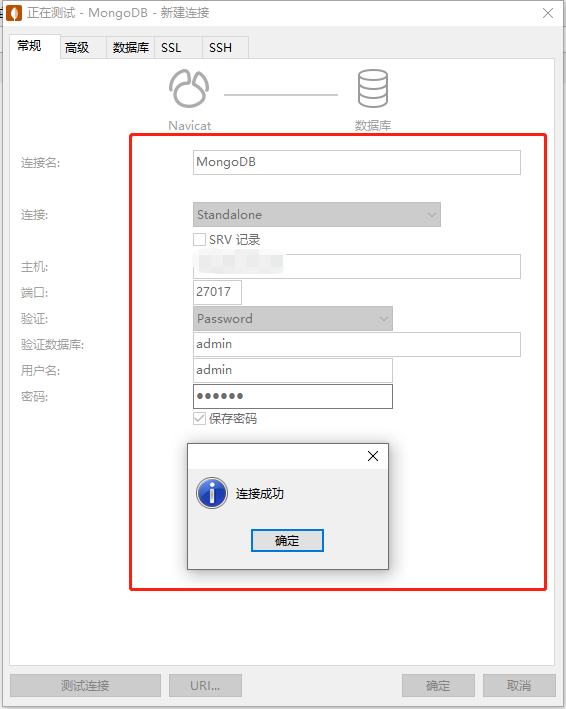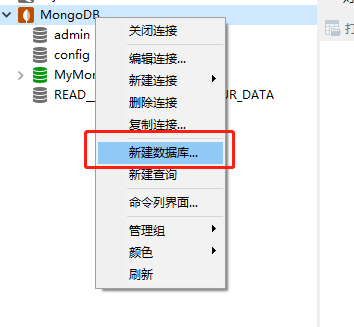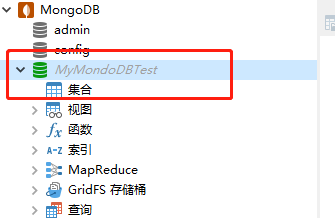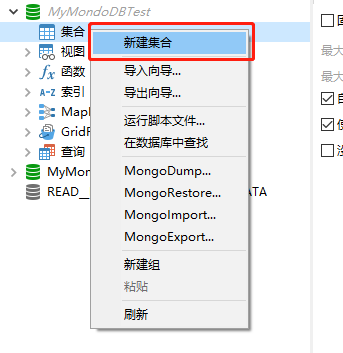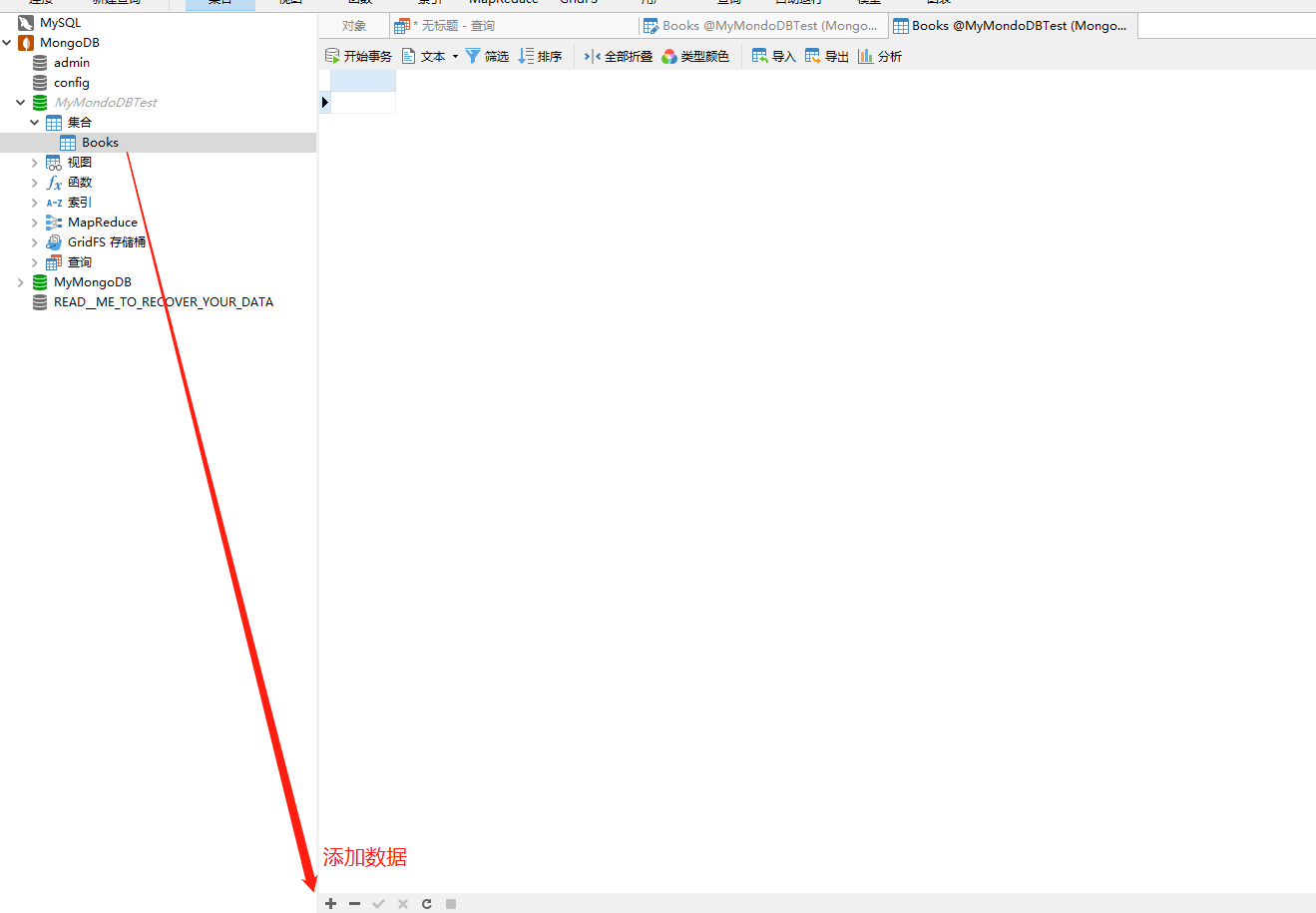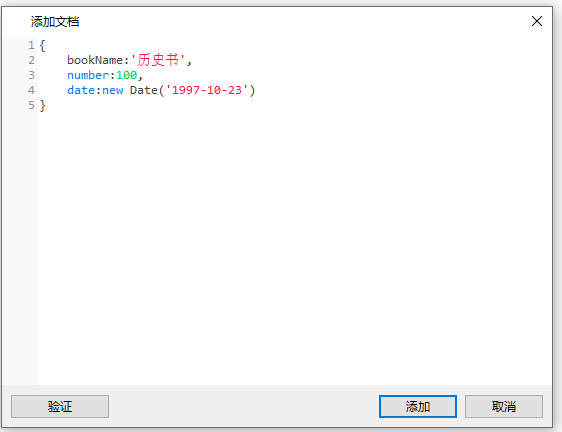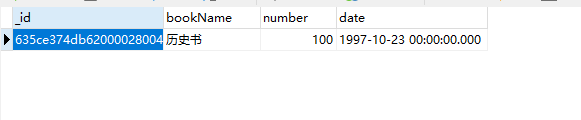在上一篇文章中带领带同学们快速入门MongoDB这个文档型的NoSQL数据库,让大家快速的了解了MongoDB的基本概念。这一章开始我们就开始实战篇教程,为了快速把MongoDB使用起来我将会把MongoDB在Docker容器中安装起来作为开发环境使用。然后我这边MongoDB的可视化工具用的是Navicate。废话不多说,我们先花了几分钟开始的把MongoDB环境搭建起来。
MongoDB从入门到实战之Docker快速安装MongoDB👉
访问DokcerHub中的MongoDB镜像库地址:https://hub.docker.com/_/mongo/tags
可以通过 Sort by 查看其他版本的MongoDB,查看最新版本MongoDB镜像(mongo:latest
):https://hub.docker.com/_/mongo/tags?page=1&name=latest
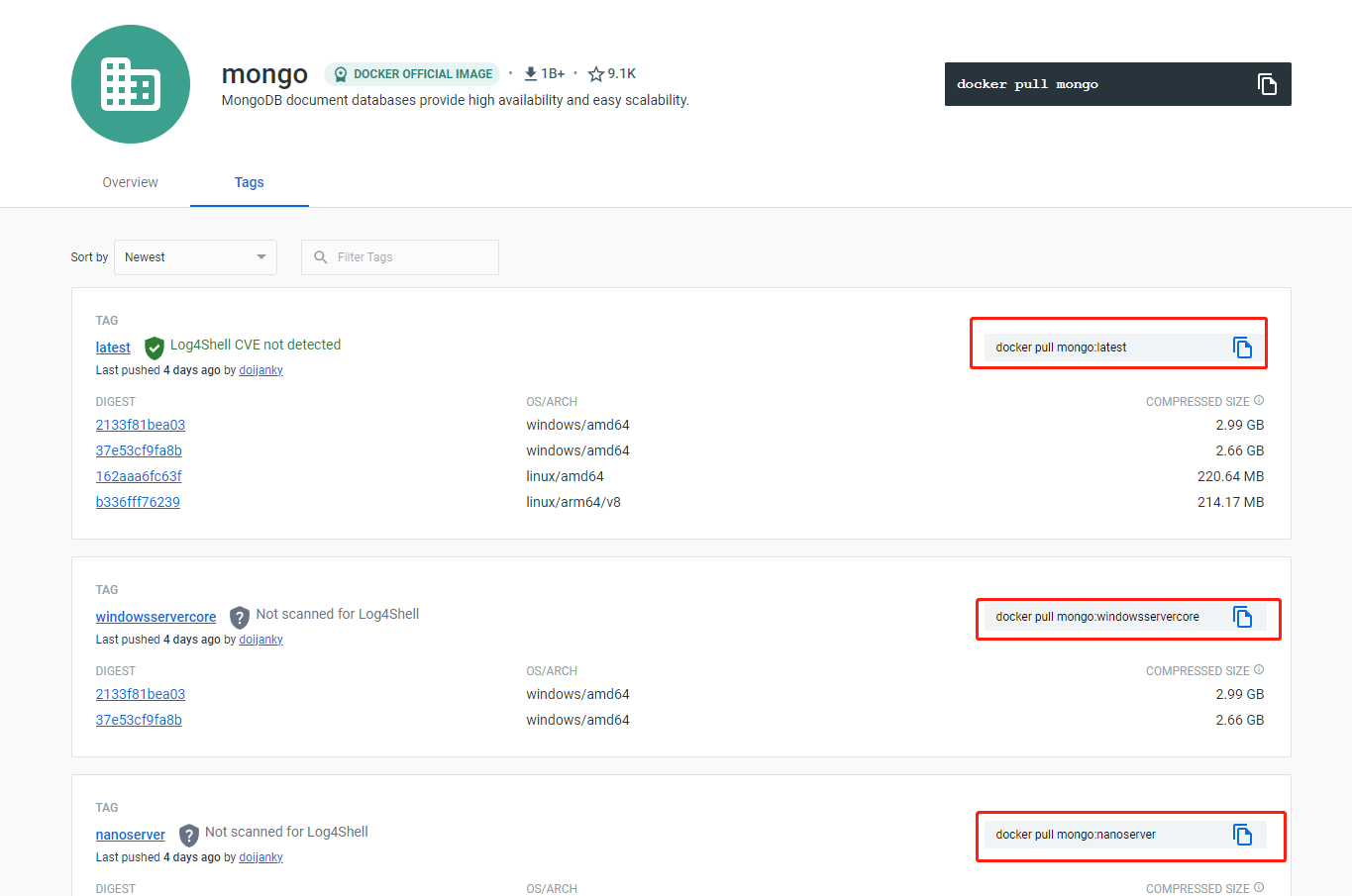
此外,我们还可以用
docker search mongo命令来查看可用版本:
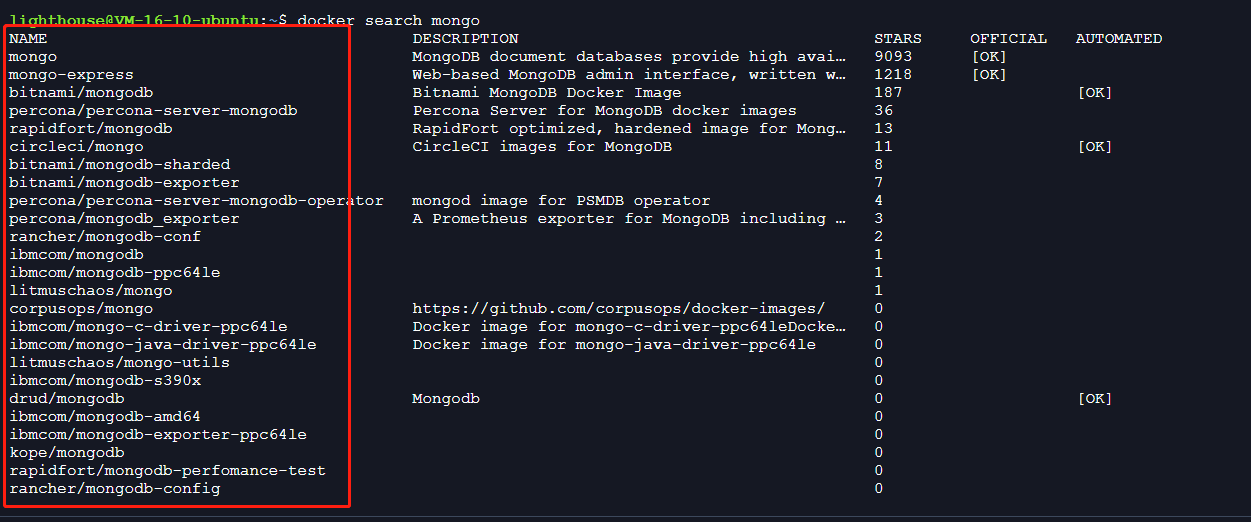
docker pull mongo:latest
注意:tag是可选的,tag表示标签,多为软件的版本,默认是latest版本(最新版)
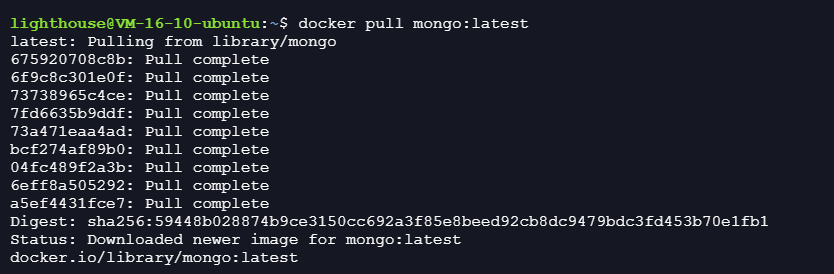
使用以下命令来查看MongoDB镜像是否成功拉取到本地:
docker images
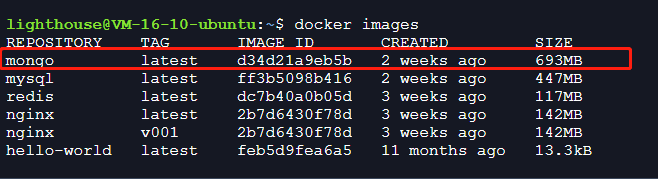
docker run -itd --name mongo-test -p 27017:27017 mongo --auth
参数说明:


docker exec -it mongo-test mongosh
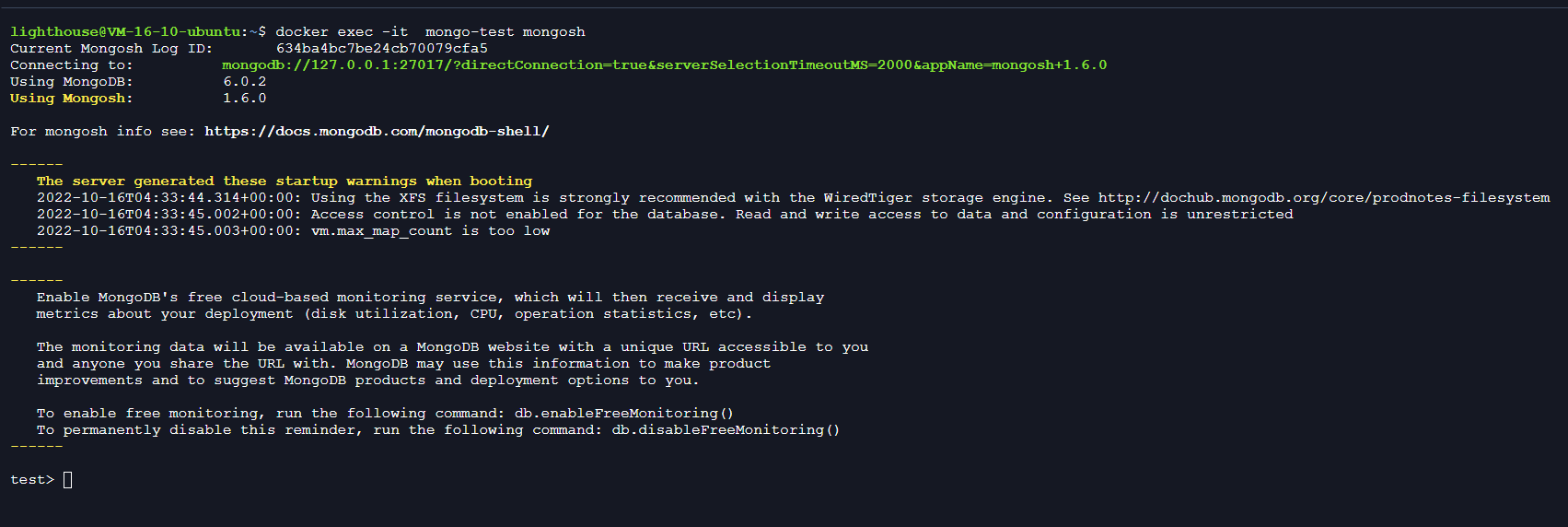
MongoDB默认是不需要用户密码就可以连接的,如果使用命令报错"ongoServerError: not authorized on admin to execute command ",则表示当前登陆用户不具备相应权限。

解决办法:在admin数据库中通过创建一个用户,赋予用户root权限。
# 进入admin数据库 use admin
# 创建一个超级用户 db.createUser( { user:"root", pwd:"123456", roles:[{role:"root",db:"admin"}] } );
#授权登录
db.auth('root','123456')
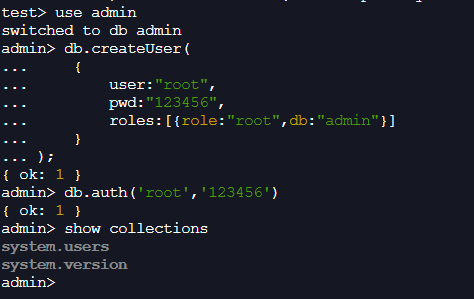
# 进入admin数据库
use admin
指定用户的角色和数据库:
(注意此时添加的用户都只用于admin数据库,而非你存储业务数据的数据库)
(在cmd中敲多行代码时,直接敲回车换行,最后以分号首尾)
db.createUser( { user: "admin", customData:{description:"superuser"}, pwd: "admin", roles: [ { role: "userAdminAnyDatabase", db: "admin" } ] } )
拥有所有权限,不受任何限制
db.createUser( { user:"root", pwd:"123456", roles:[{role:"root",db:"admin"}] } );
只负责某一个或几个数据库的増查改删
db.createUser({ user:"user001", pwd:"123456", customData:{ name:'jim', email:'jim@qq.com', age:18, }, roles:[ {role:"readWrite",db:"db001"}, {role:"readWrite",db:"db002"}, 'read'// 对其他数据库有只读权限,对db001、db002是读写权限 ] })
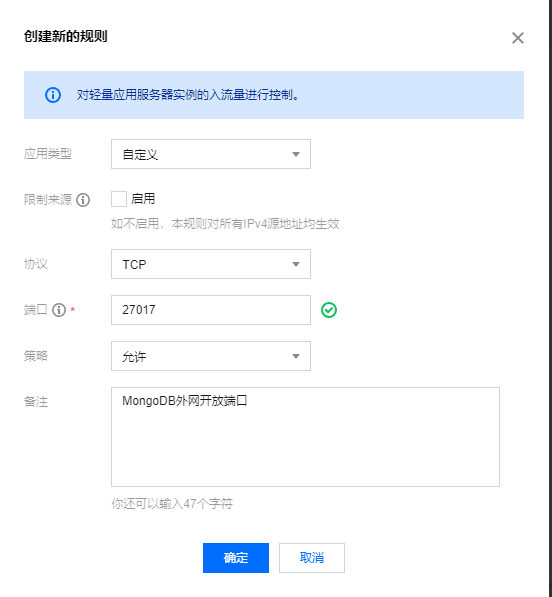
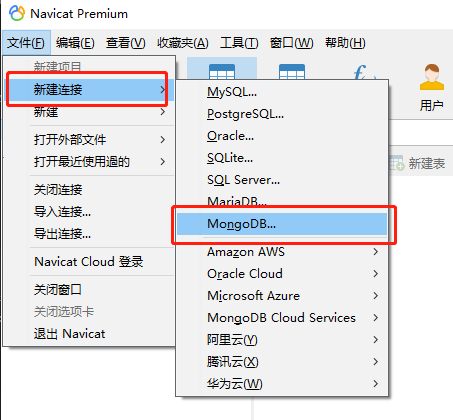
stand alone:独立的
shard cluster:分片集群
replica set:复制集
SRV record:
SRV记录是DNS服务器的数据库中支持的一种资源记录的类型,它记录了哪台计算机提供了哪个服务这么一个简单的信息。
SRV 记录:一般是为Microsoft的活动目录设置时的应用。DNS可以独立于活动目录,但是活动目录必须有DNS的帮助才能工作。
为了活动目录能够正常的工作,DNS服务器必须支持服务定位(SRV)资源记录,资源记录把服务名字映射为提供服务的服务器名字。
活动目录客户和域控制器使用SRV资源记录决定域控制器的IP地址。
一般情况下,我们连接只需要连接主库查数据,所以选择独立的这个连接方式就可以,填写好常规参数可以点击测试连接是否正常,即可连接!